 Page de garde > Tutoriel logiciel > Est-ce que FaceTime ne fonctionne pas ? 15 correctifs potentiels à essayer
Page de garde > Tutoriel logiciel > Est-ce que FaceTime ne fonctionne pas ? 15 correctifs potentiels à essayer
Est-ce que FaceTime ne fonctionne pas ? 15 correctifs potentiels à essayer
Si les gens ne peuvent pas vous voir ou vous entendre sur FaceTime, il se peut qu'il y ait un problème avec la caméra ou les microphones de votre appareil.
Sur votre iPhone, le moyen le plus simple de tester cela consiste à ouvrir l'application Appareil photo et à enregistrer une courte vidéo de vous en train de parler devant la caméra frontale. Sur un Mac, utilisez l'application Photo Booth pour cela.
Lisez la vidéo pour savoir s'il y a des problèmes avec l'audio ou la vidéo que vous avez enregistré. Si tel est le cas, vous devrez d'abord résoudre les problèmes d'appareil photo de votre iPhone.
2. Allumez votre caméra et votre microphone dans FaceTime
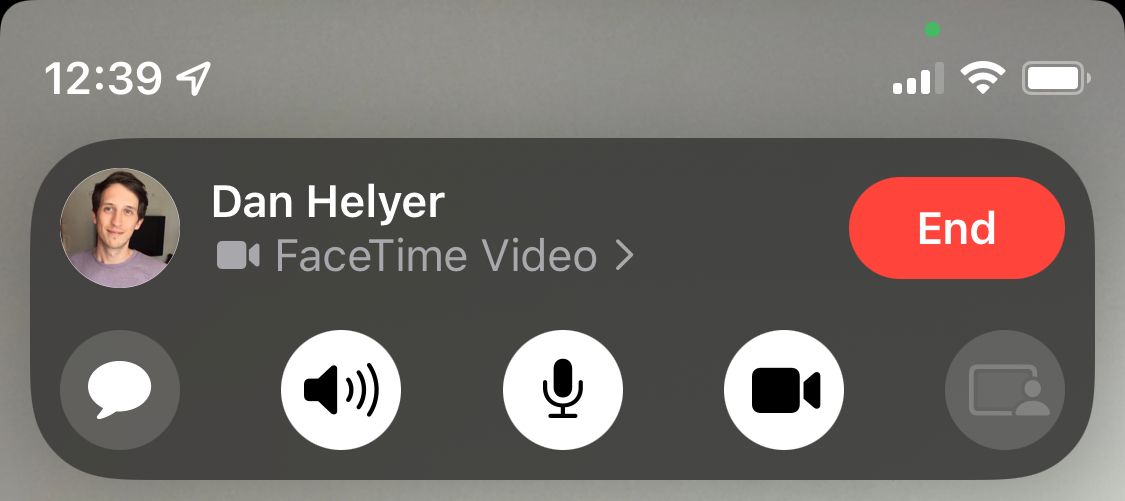
Si les gens ne peuvent pas vous voir ou vous entendre sur FaceTime, cela peut être dû au fait que vous avez accidentellement désactivé votre caméra ou votre microphone. pour cet appel.
Pendant un appel FaceTime, affichez plus de commandes en appuyant sur l'écran d'un iPhone ou d'un iPad ou en passant votre souris sur la fenêtre FaceTime sur un Mac. Cliquez sur les icônes Vidéo et Microphone pour allumer et éteindre votre caméra ou votre microphone pendant l'appel.
De même, si vous ne pouvez pas voir ou entendre l'autre personne sur FaceTime mais qu'elle peut vous voir, il est préférable de lui demander de confirmer si la vidéo et le micro sont activés de son côté.
3. Testez la connexion Internet sur votre appareil
Contrairement aux appels téléphoniques classiques, FaceTime a besoin d'une connexion Internet pour fonctionner. Si FaceTime ne se connecte pas, chargez une page Web sur votre iPhone, iPad ou Mac pour tester la connexion Internet.
FaceTime fonctionne mieux via Wi-Fi, mais vous pouvez également l'utiliser avec vos données cellulaires sur un iPhone ou un iPad. Pour utiliser FaceTime sans Wi-Fi, accédez à Paramètres > Cellulaire (ou Service mobile) et recherchez FaceTime dans la liste. Activez le curseur FaceTime pour lui permettre d'utiliser les données cellulaires.
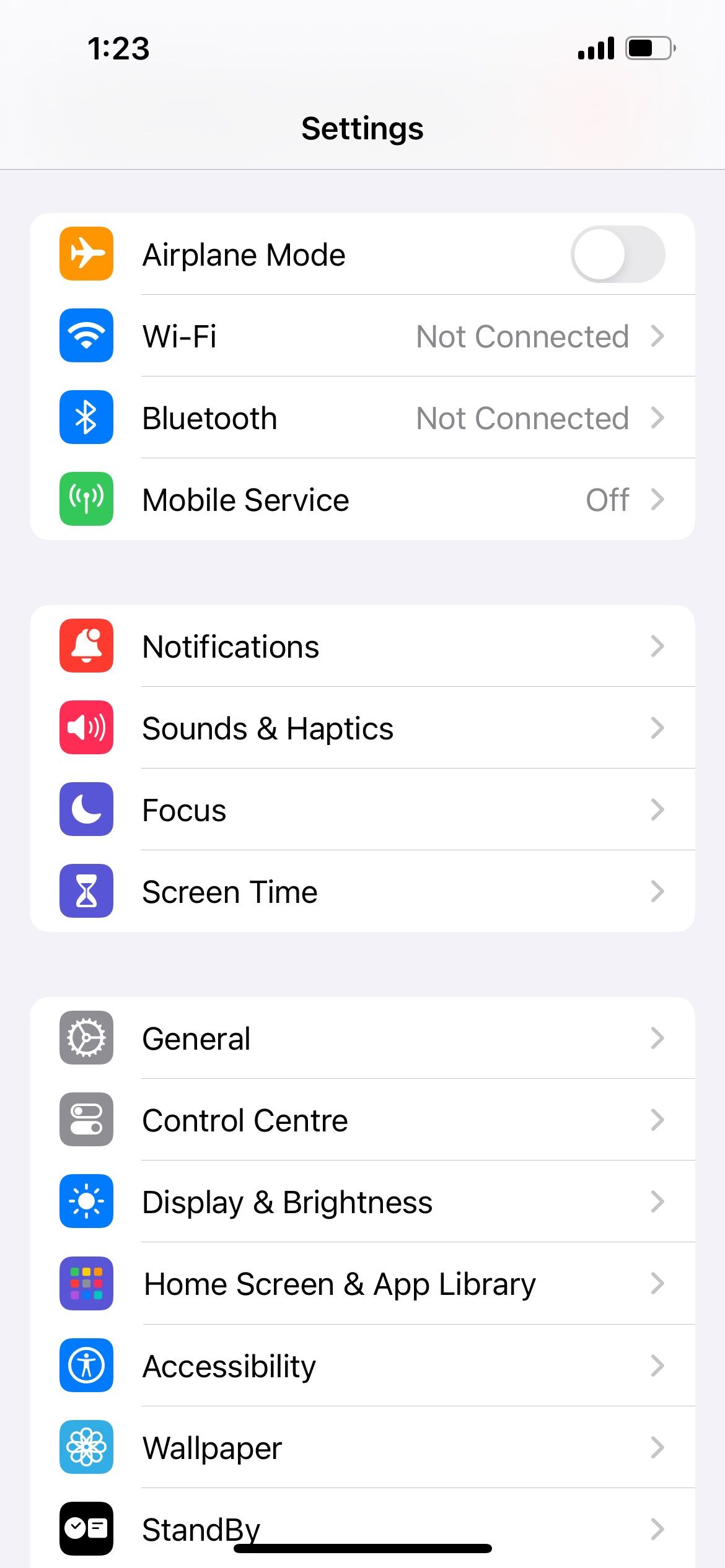
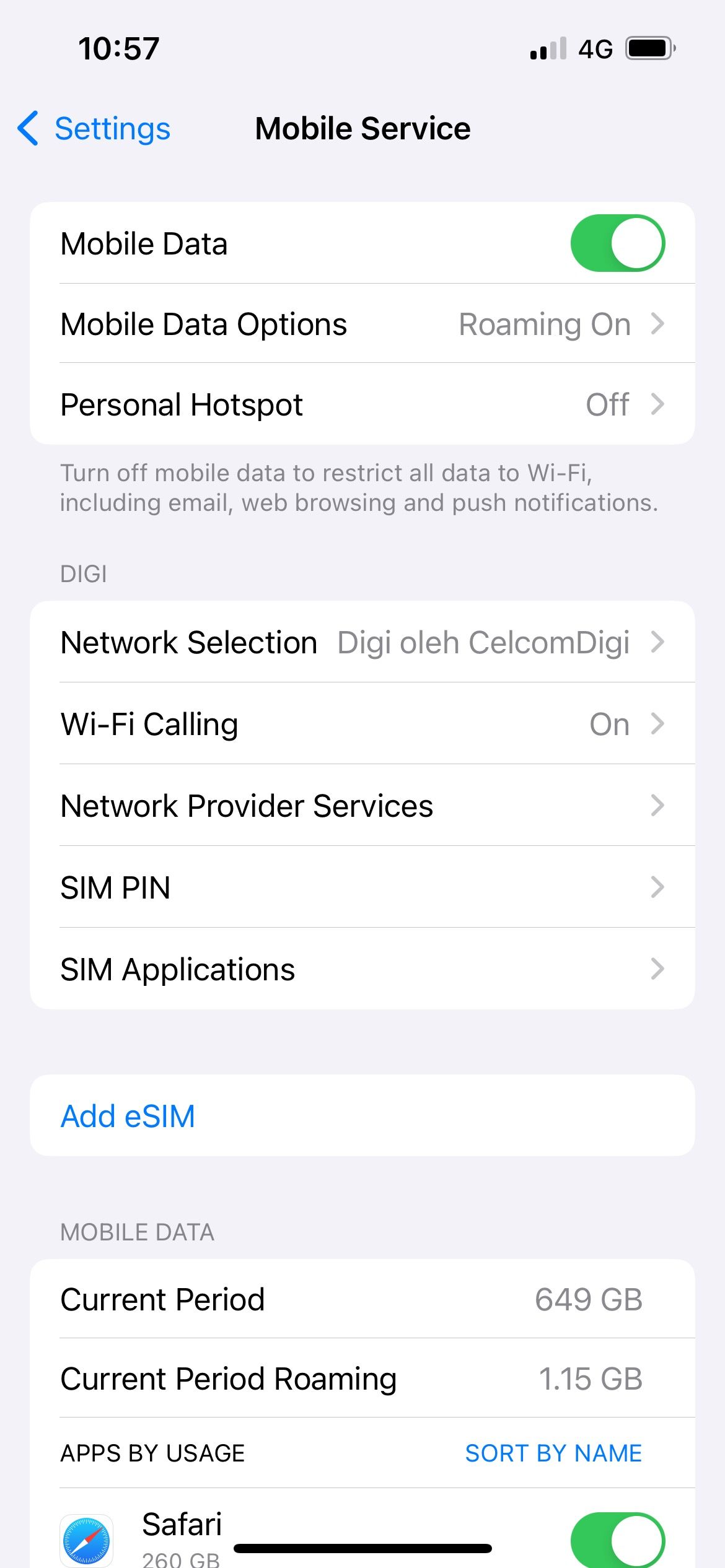

4. Redémarrez votre iPhone, iPad ou Mac
Le redémarrage de votre appareil est l'un des meilleurs conseils de dépannage pour n'importe quelle application. Lorsque vous redémarrez votre iPhone ou redémarrez votre Mac, vous constaterez souvent que les problèmes logiciels sont résolus au cours du processus. En effet, le système d'exploitation est actualisé en raison de la mise hors tension et de la remise sous tension de l'appareil.
Cela semble simple, mais ne négligez pas cette étape utile lorsque FaceTime ne fonctionne pas.
5. Découvrez si FaceTime est indisponible pour tout le monde
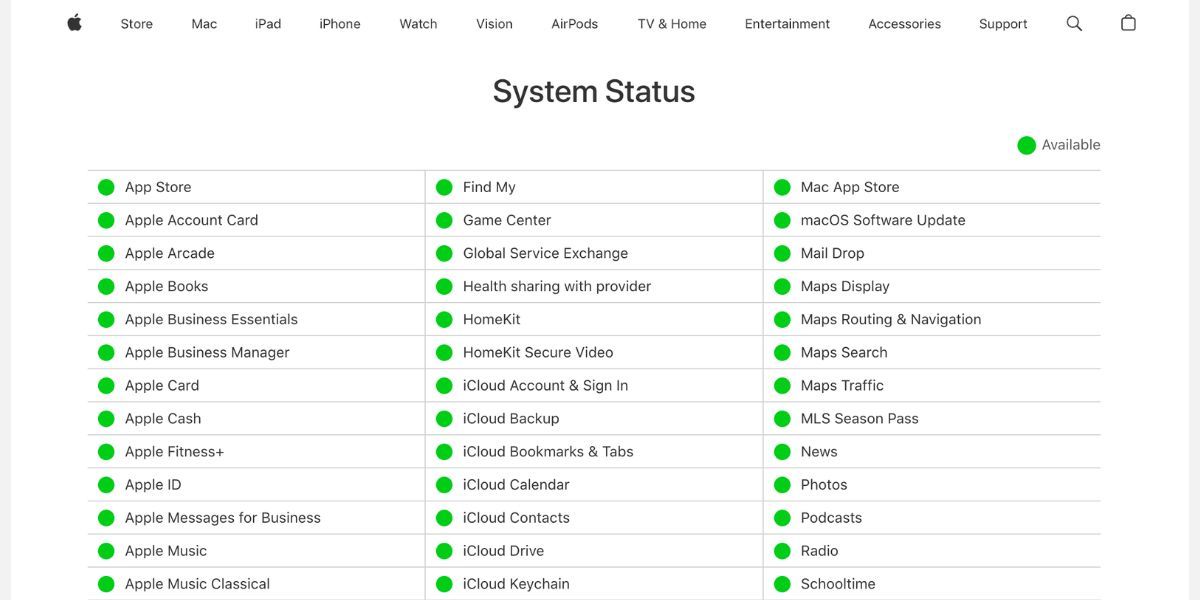
Les services Apple rencontrent parfois des problèmes techniques, ce qui signifie que FaceTime ne se connectera pas ou ne sera disponible pour personne. Lorsque cela se produit, vous ne pouvez rien faire d’autre que d’attendre qu’Apple mette en œuvre une solution.
Jetez un œil à l'état actuel de chaque service Apple sur la page État du système d'Apple. Si l'indicateur d'état à côté de FaceTime n'est pas vert, cela signifie que le service connaît une panne et que vous devrez attendre.
6. Vérifiez si FaceTime fonctionne dans votre pays
Malheureusement, FaceTime n'est pas disponible dans le monde entier, même s'il s'en rapproche certainement. Il n’est pas non plus disponible auprès de tous les fournisseurs de réseau.
Consultez la page d'assistance de l'opérateur Apple pour savoir si votre opérateur prend en charge FaceTime dans votre pays. Si FaceTime n'est pas disponible là où vous vivez, vous pourrez peut-être contourner ces limitations en utilisant une application VPN gratuite pour votre iPhone.
7. Assurez-vous d'utiliser les bonnes coordonnées
Sur votre iPhone, vous pouvez vérifier vos propres coordonnées FaceTime en accédant à Paramètres > FaceTime > Vous pouvez être contacté par FaceTime à. Demandez à la personne que vous appelez de faire de même pour vous assurer que vous disposez des bonnes informations à son sujet.
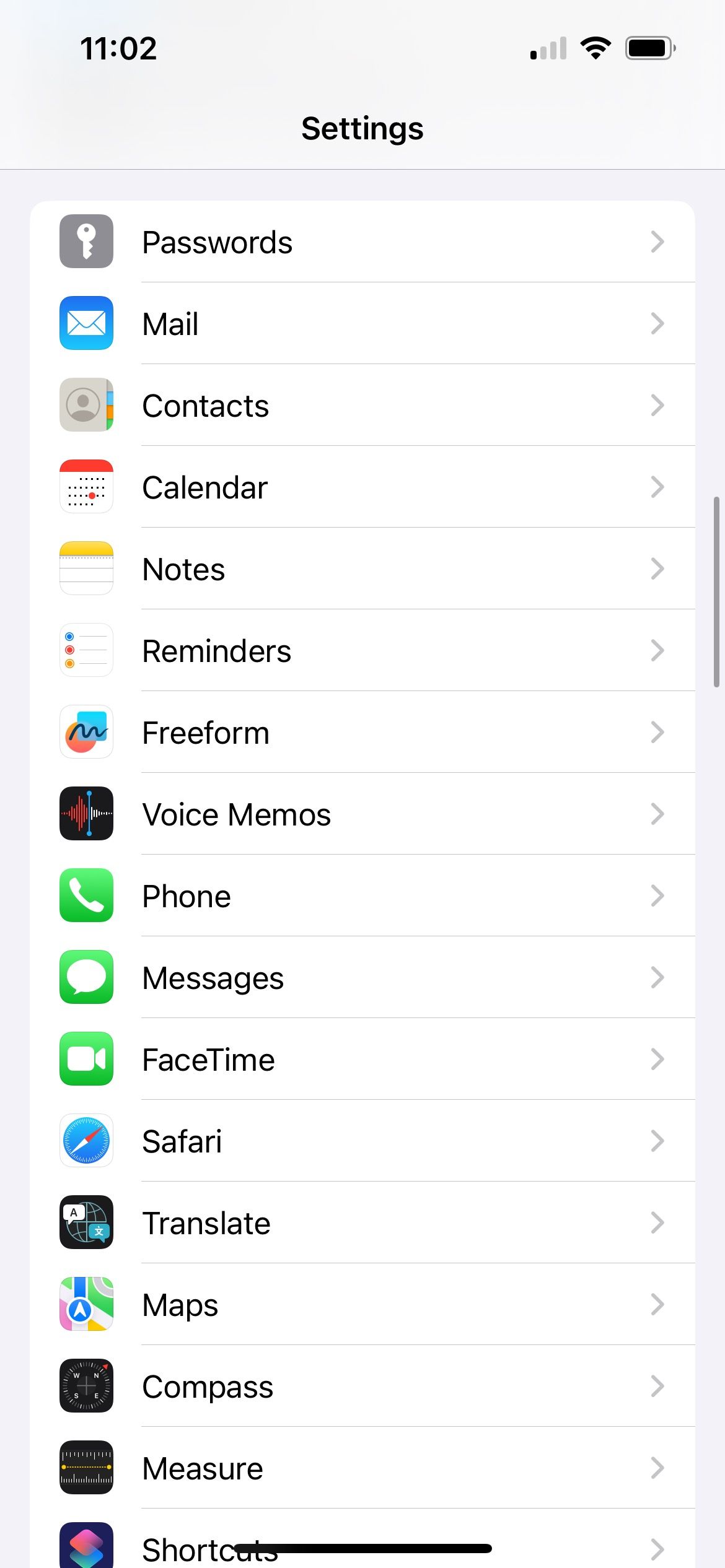

Pour vérifier vos informations sur un Mac, ouvrez l'application FaceTime. Dans la barre de menu, accédez à FaceTime > Paramètres. Vos coordonnées apparaîtront dans l'onglet Général.
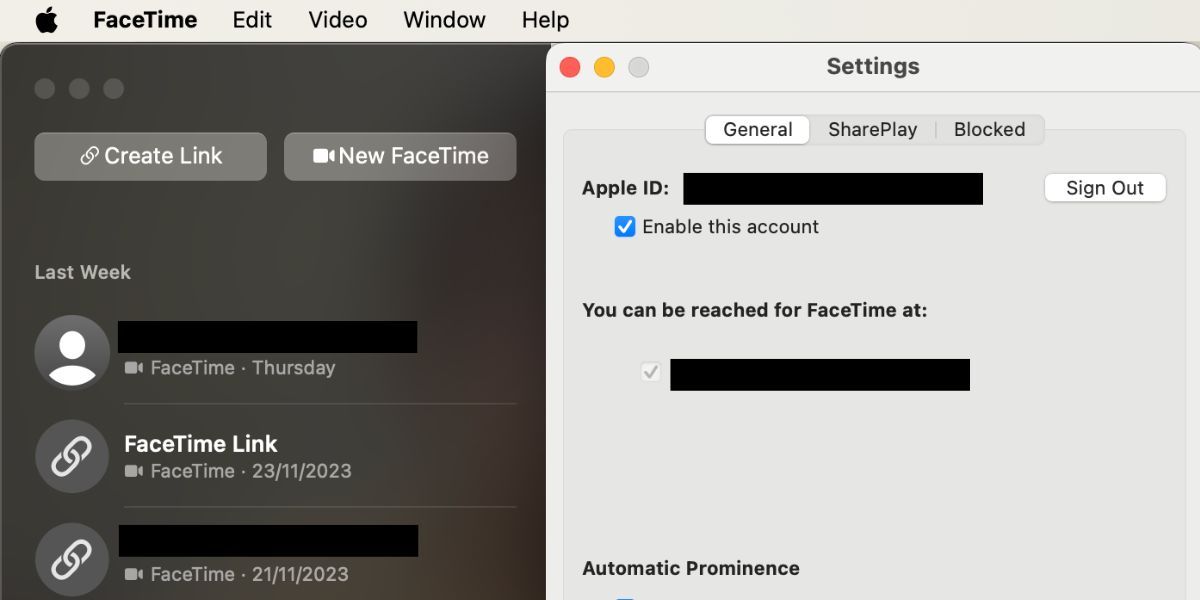
8. Confirmez que votre appareil fonctionne avec Group FaceTime
Vous ne pourrez peut-être pas faire fonctionner les discussions de groupe FaceTime si votre appareil est trop ancien. Cela pourrait être le cas même si les appels FaceTime individuels fonctionnent très bien.
Pour les discussions de groupe FaceTime, vous avez besoin de l'un des appareils suivants :
iPhone 6s ou version ultérieure iPod touch (7e génération) iPad Pro, iPad Air 2, iPad mini 4, iPad (5e génération) ou plus tard Tout Mac exécutant macOS Mojave 10.14.3 ou version ultérieure9. Limitez le nombre de personnes dans votre groupe Chat FaceTime
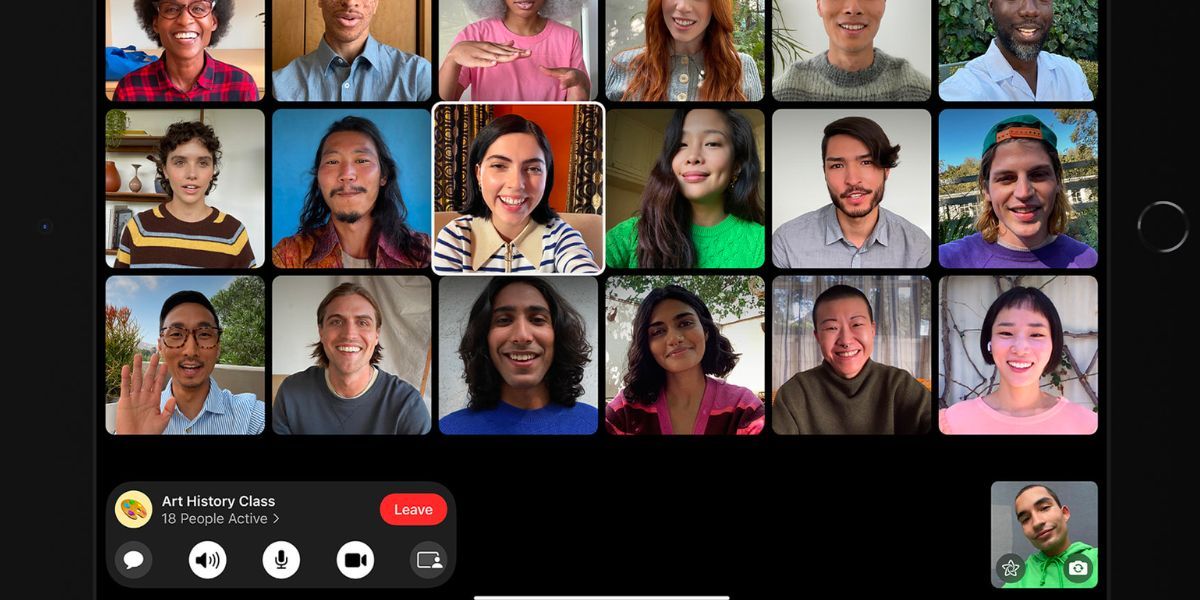
FaceTime vous permet de démarrer une discussion de groupe avec jusqu'à 32 personnes à la fois. Mais avec autant de personnes, il est difficile de savoir qui est à l’origine des problèmes de FaceTime. Essayez de démarrer une conversation en tête-à-tête, puis ajoutez des personnes supplémentaires une par une pour savoir quand les problèmes commencent.
Si FaceTime ne se connecte à personne, il doit y avoir un problème avec votre appareil ou votre connexion Internet. Cependant, si FaceTime ne fonctionne pas avec une personne en particulier, le problème réside probablement de son côté.
10. Mettez à jour le logiciel sur votre appareil
FaceTime peut rencontrer des problèmes si vous n'exécutez pas le dernier logiciel sur votre iPhone, iPad ou Mac. Mettez à jour votre appareil avec la dernière version du système d'exploitation pour résoudre ce problème. Assurez-vous également que la personne que vous essayez d’appeler met également à jour son appareil.
Sur un iPhone ou un iPad, accédez à Paramètres > Général > Mise à jour du logiciel. Sur un Mac, accédez à Paramètres système > Général > Mise à jour du logiciel pour rechercher une version plus récente.
11. Régler automatiquement la date et l'heure
Apple vous suggère de régler automatiquement la date et l'heure si FaceTime ne fonctionne pas sur votre iPhone, iPad ou Mac. La plupart d'entre nous le font de toute façon, mais vous devez vous assurer que cette option est activée dans les paramètres de votre appareil.
Sur un iPhone ou un iPad, accédez à Paramètres > Général > Date et heure et assurez-vous que Définir automatiquement est activé.
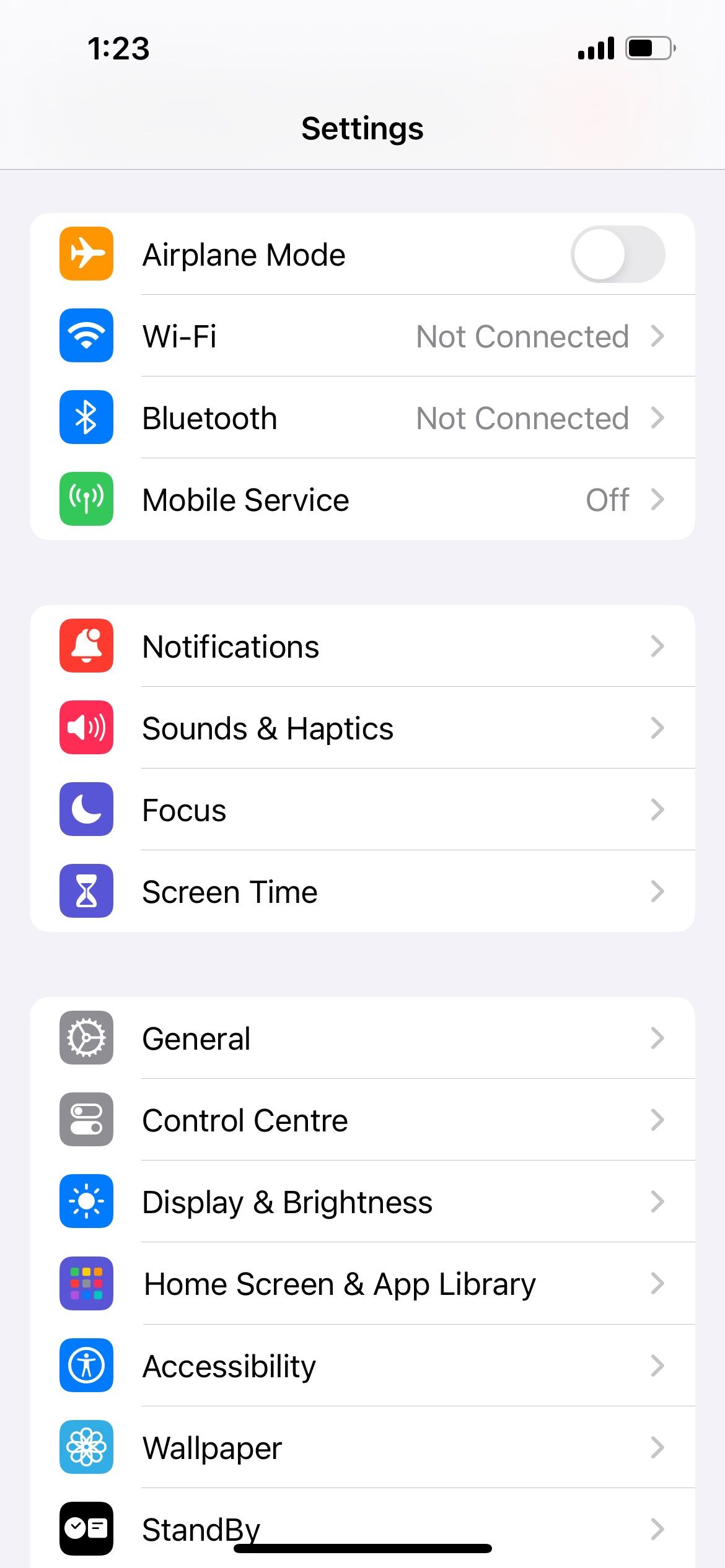
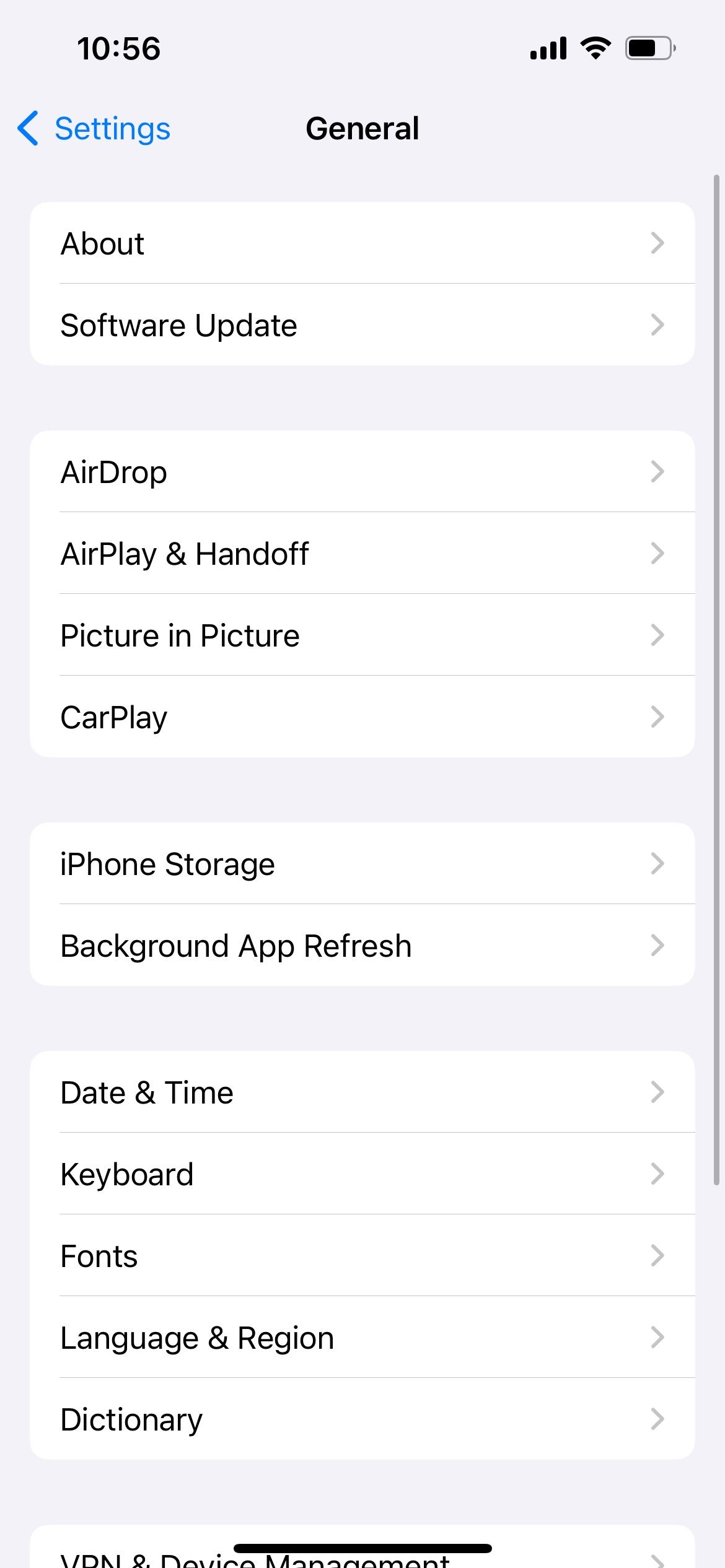
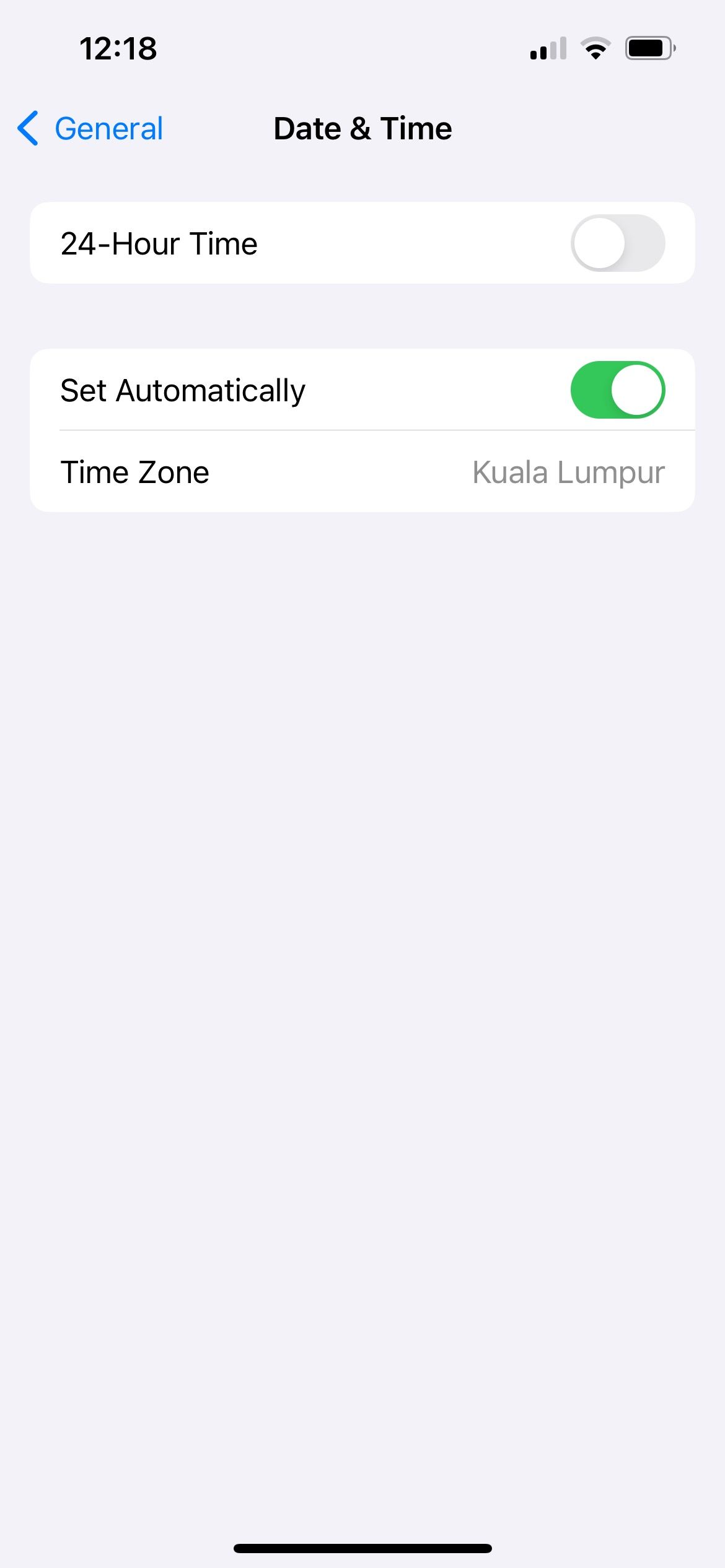
Sur un Mac, accédez à Paramètres système > Général > Date et heure. Activez Régler l'heure et la date automatiquement en haut. Vous devrez peut-être d'abord cliquer sur le cadenas et saisir le mot de passe administrateur de votre Mac pour déverrouiller les modifications.
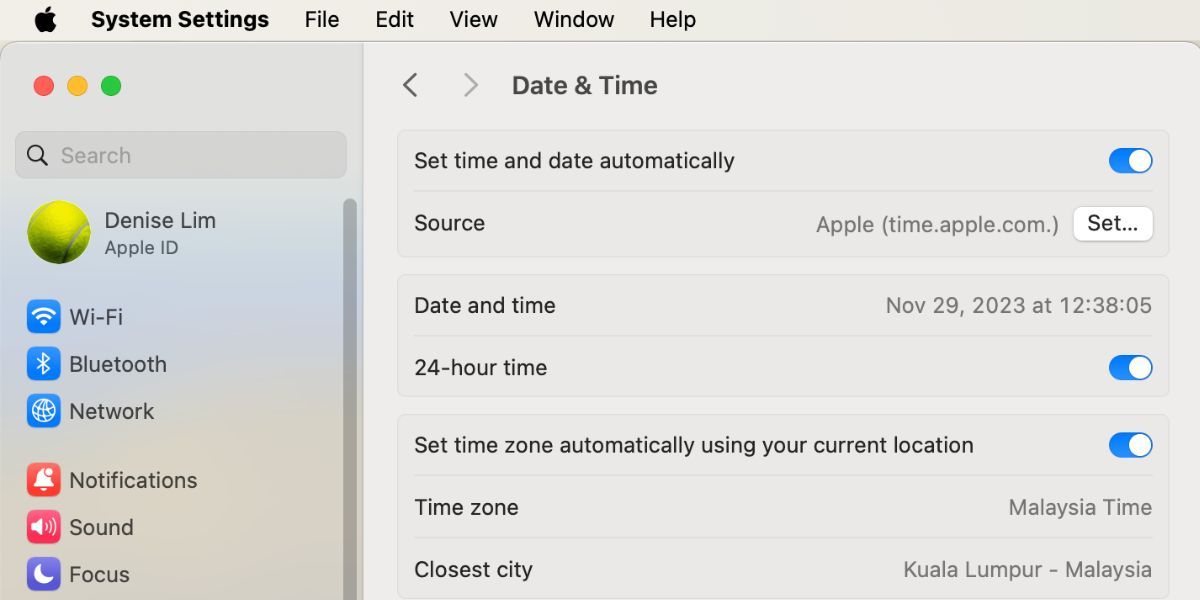
12. Désactiver temporairement FaceTime dans les paramètres
Vous pouvez désactiver et réactiver FaceTime à partir du menu des paramètres FaceTime sur votre iPhone, iPad ou Mac. Vous devrez peut-être vous reconnecter à votre compte Apple ID lorsque vous le réactiverez.
Sur un iPhone ou un iPad, accédez à Paramètres > FaceTime et désactivez FaceTime. Attendez quelques instants pour le réactiver.
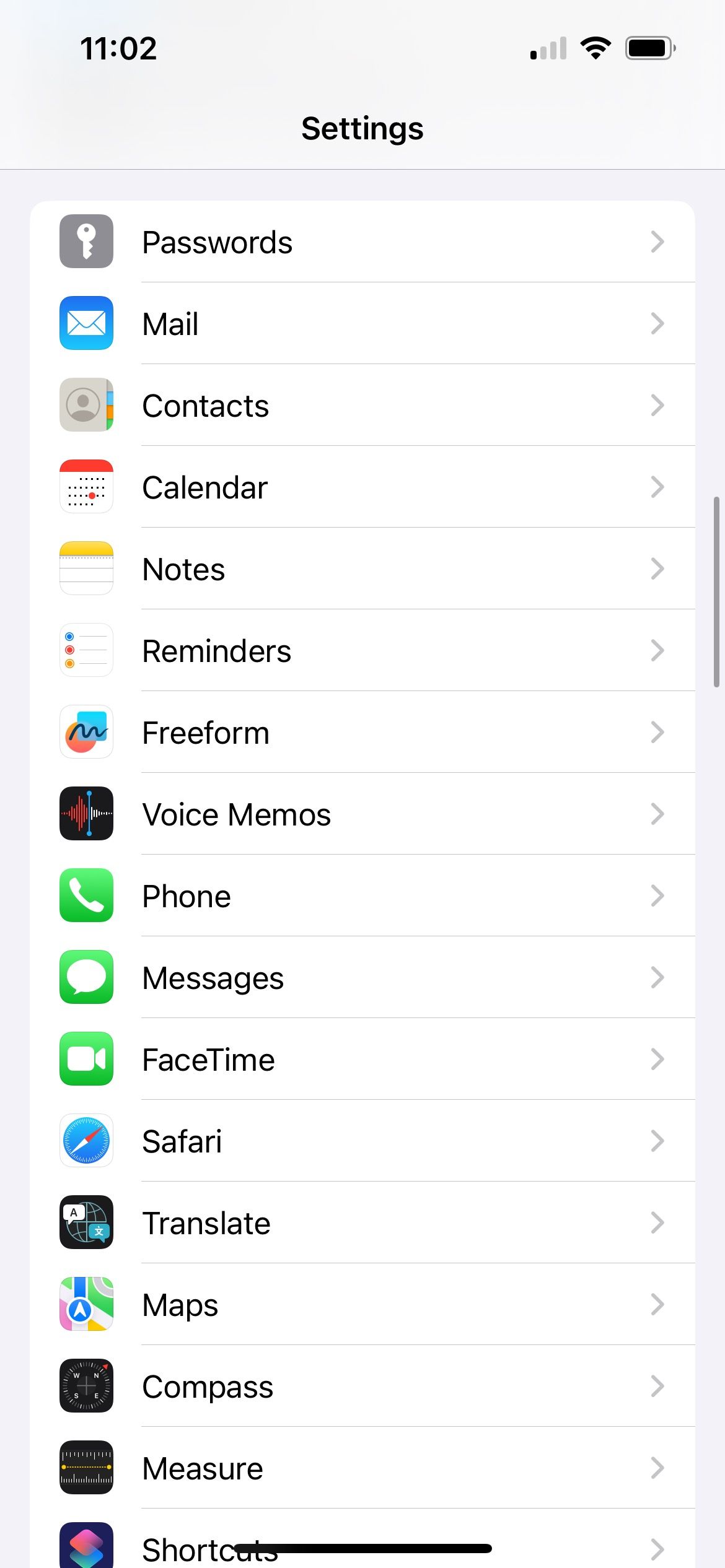

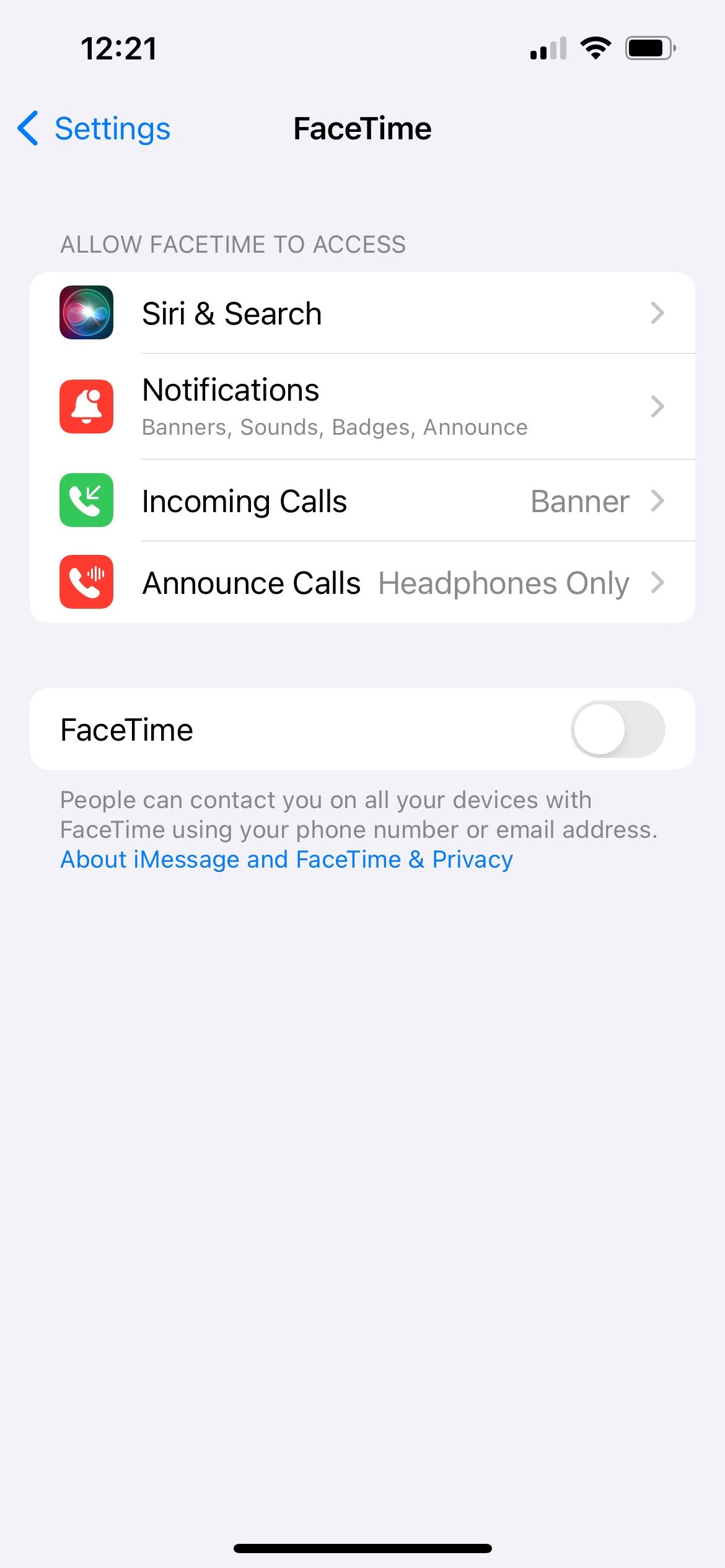
Sur un Mac, ouvrez l'application FaceTime et accédez à FaceTime > Paramètres dans la barre de menu. Décochez l'option Activer ce compte pour désactiver FaceTime. Cliquez ensuite sur Activer pour l'activer à nouveau.
13. Déconnectez-vous de FaceTime, puis reconnectez-vous
Si FaceTime ne fonctionne toujours pas sur votre iPhone, iPad ou Mac, déconnectez-vous complètement, puis reconnectez-vous. Vous pouvez réinitialisez le mot de passe de votre identifiant Apple si vous l'avez oublié.
Sur un iPhone ou un iPad, accédez à Paramètres > FaceTime. Appuyez sur l'adresse e-mail de votre identifiant Apple sous la section Identification de l'appelant et choisissez Déconnexion dans la fenêtre contextuelle qui apparaît. Après vous être déconnecté, appuyez sur Utiliser votre identifiant Apple pour FaceTime et connectez-vous en utilisant les détails de votre identifiant Apple.

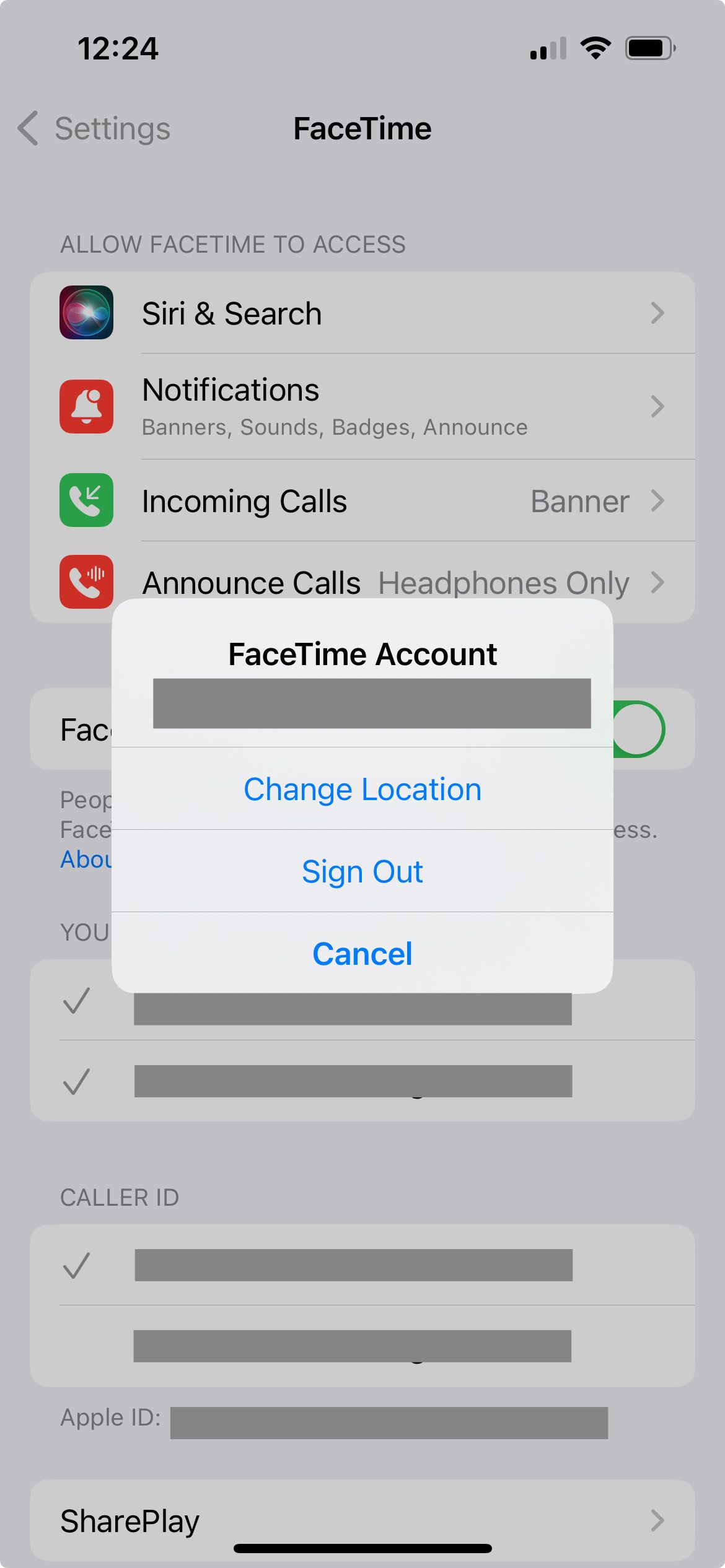
Sur un Mac, ouvrez l'application FaceTime et accédez à FaceTime > Paramètres dans la barre de menu. Cliquez sur Déconnexion en haut de la fenêtre, puis confirmez que vous souhaitez vous déconnecter. Après vous être déconnecté, saisissez les détails de votre identifiant Apple dans la fenêtre principale de FaceTime pour vous reconnecter.
14. Désactiver les restrictions de contenu pour FaceTime
Si l'application FaceTime est complètement absente sur votre iPhone, iPad ou Mac, vous avez peut-être activé les restrictions de temps d'écran. Les gens utilisent généralement ces paramètres pour empêcher les jeunes enfants d'accéder à certaines fonctionnalités d'un appareil.
Sur un iPhone ou un iPad, accédez à Paramètres > Temps d'écran > Restrictions relatives au contenu et à la confidentialité. Accédez aux applications autorisées et assurez-vous que les bascules pour FaceTime et l'appareil photo sont activées.
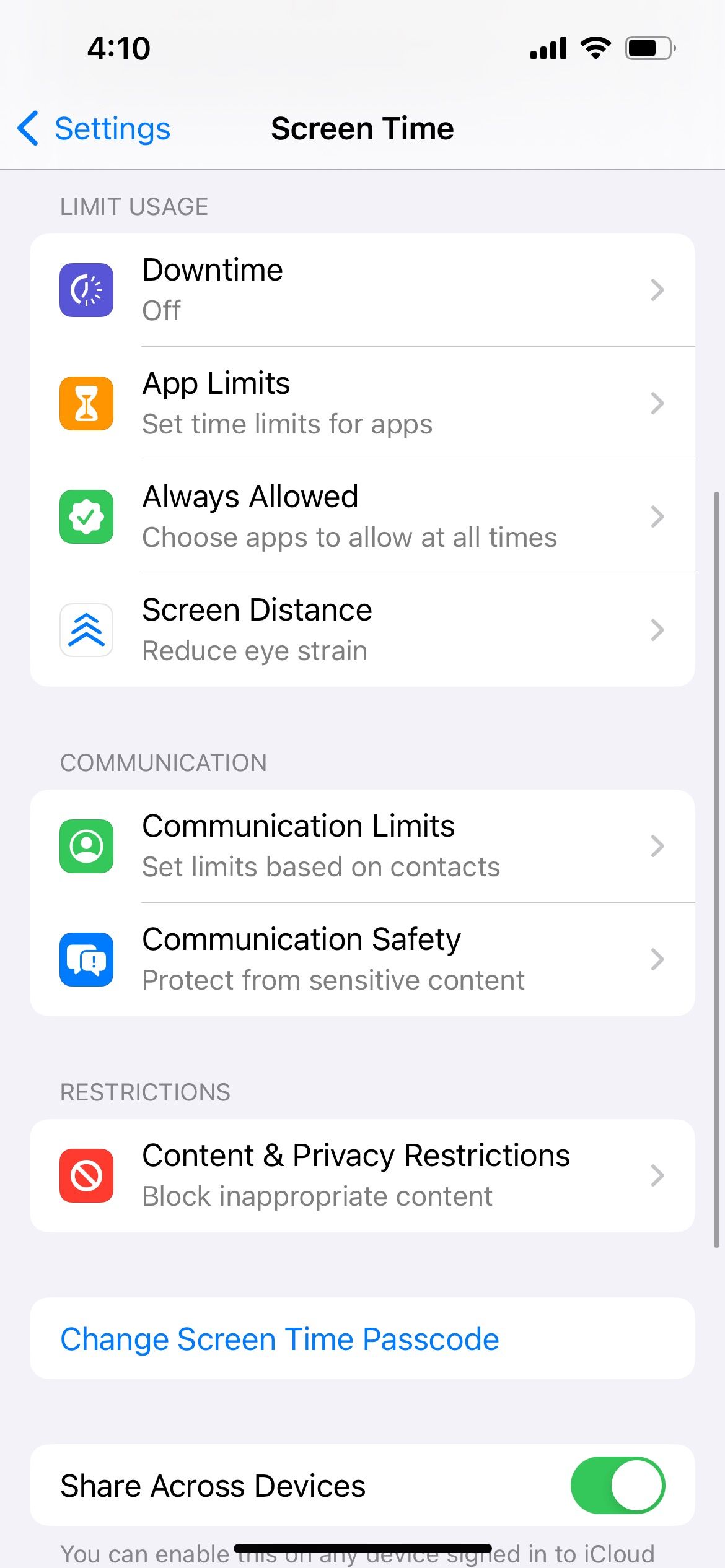
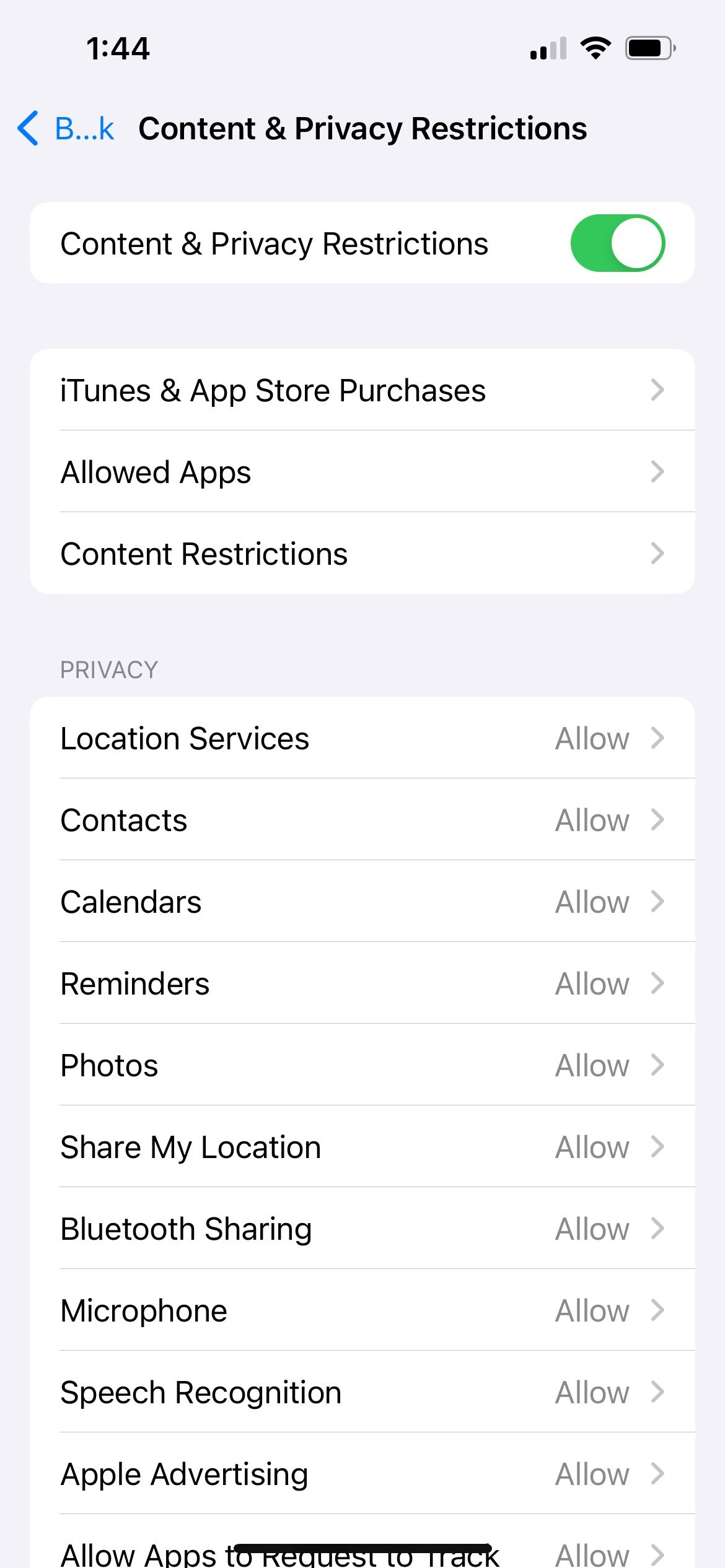
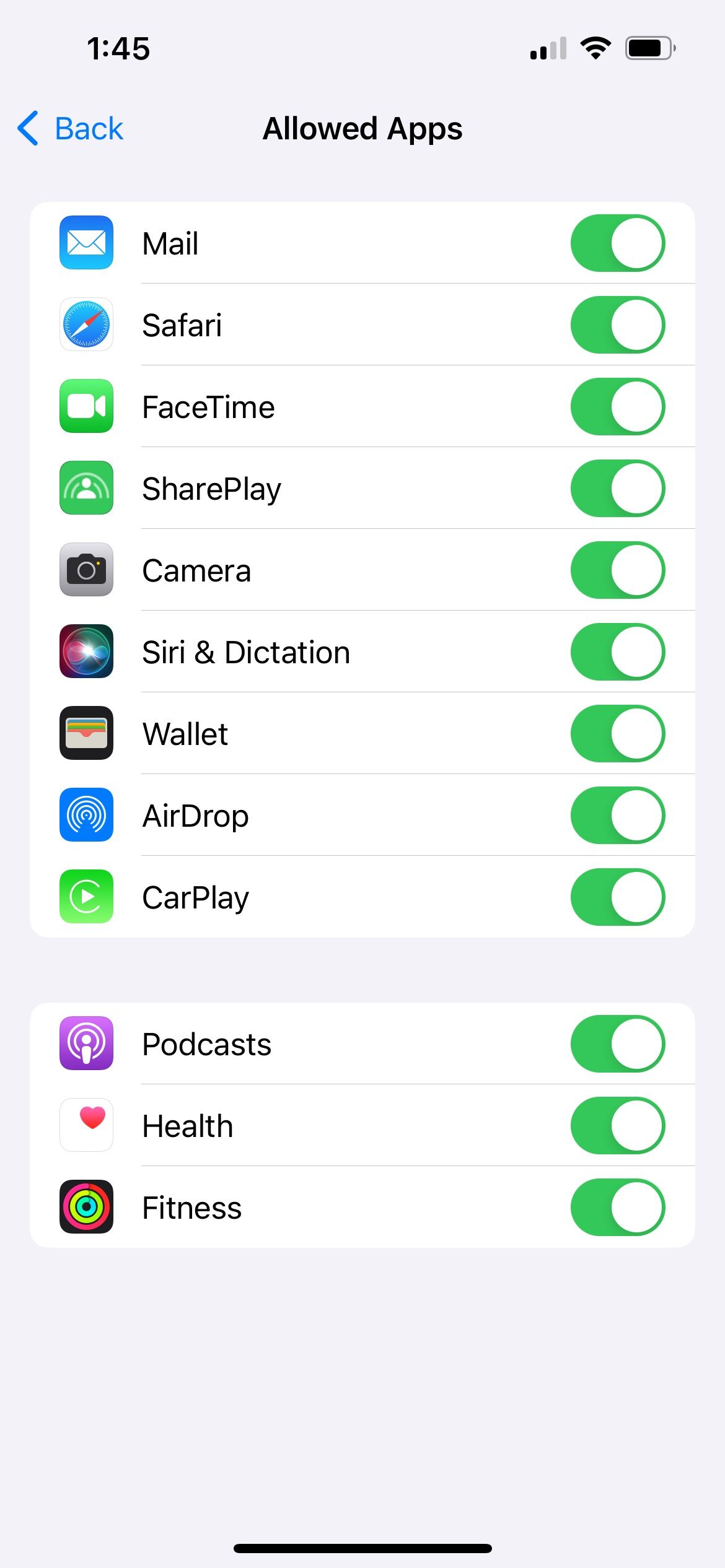
Sur un Mac, accédez à Paramètres système > Temps d'écran > Contenu et confidentialité > Restrictions des applications. Assurez-vous que Appareil photo et FaceTime sont activés.
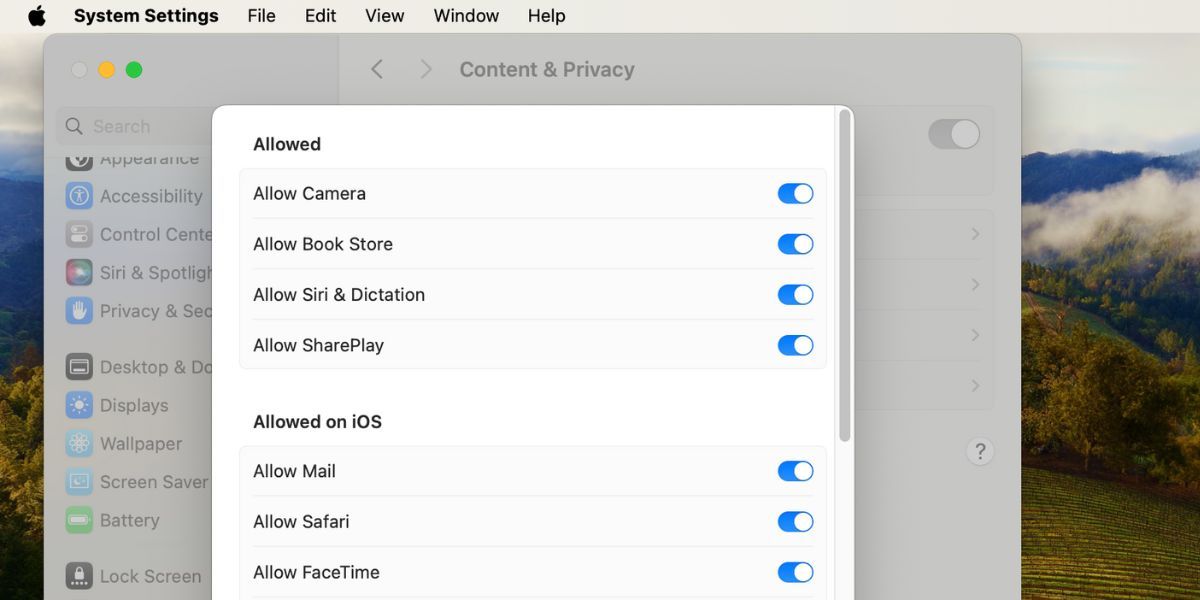
Si vous y êtes invité sur l'un ou l'autre appareil, saisissez votre code d'accès Screen Time, qui diffère généralement du code d'accès de votre appareil.
15. Activez certains ports dans votre pare-feu
FaceTime peut ne pas fonctionner sur un Mac si le pare-feu de votre ordinateur bloque les connexions nécessaires. Cela peut se produire avec des pare-feu tiers qui ne sont pas configurés pour fonctionner avec FaceTime. Vous pouvez résoudre ces problèmes sans désactiver votre pare-feu en ouvrant des ports particuliers.
Vérifiez auprès de la personne qui a créé votre pare-feu pour savoir comment débloquer des ports particuliers. Ensuite, jetez un œil à la page d'assistance du pare-feu d'Apple pour savoir quels ports vous devez débloquer pour FaceTime.
Quand FaceTime fonctionne, c'est merveilleux. Vous pouvez appeler en vidéo vos amis et votre famille avec une clarté parfaite. Grâce aux conseils de dépannage ci-dessus, vous devriez pouvoir résoudre presque tous les problèmes FaceTime.
Cependant, si FaceTime ne fonctionne toujours pas, vous pouvez utiliser une application alternative, telle que WhatsApp ou Messenger, pour les appels vidéo en attendant. Ceux-ci sont gratuits et fonctionnent sur plusieurs plates-formes. Dans le même temps, vous pouvez contacter l’assistance Apple pour obtenir de l’aide.
-
 Après la mise à jour iOS 18.4, certains utilisateurs ont des problèmes avec CarplayÉchec carplay causé par iOS 18.4 Mise à jour: problèmes de connexion et notifications manquantes Apple a récemment publié la mise à jour iOS 18.4 t...Tutoriel logiciel Publié le 2025-04-12
Après la mise à jour iOS 18.4, certains utilisateurs ont des problèmes avec CarplayÉchec carplay causé par iOS 18.4 Mise à jour: problèmes de connexion et notifications manquantes Apple a récemment publié la mise à jour iOS 18.4 t...Tutoriel logiciel Publié le 2025-04-12 -
 Comment drainer rapidement l'eau des haut-parleurs de votre téléphoneMême les téléphones résistants à l'eau ne sont pas à l'abri des dommages causés par le haut-parleur de l'exposition à l'eau. Un h...Tutoriel logiciel Publié le 2025-04-12
Comment drainer rapidement l'eau des haut-parleurs de votre téléphoneMême les téléphones résistants à l'eau ne sont pas à l'abri des dommages causés par le haut-parleur de l'exposition à l'eau. Un h...Tutoriel logiciel Publié le 2025-04-12 -
 La mise à niveau du routeur peut obtenir une meilleure expérience de réseauMise à niveau de votre maison Wi-Fi: un guide de sélection du routeur Votre fournisseur de services Internet a probablement fourni un routeur, mais...Tutoriel logiciel Publié le 2025-04-12
La mise à niveau du routeur peut obtenir une meilleure expérience de réseauMise à niveau de votre maison Wi-Fi: un guide de sélection du routeur Votre fournisseur de services Internet a probablement fourni un routeur, mais...Tutoriel logiciel Publié le 2025-04-12 -
 Comment supprimer les sauvegardes Time Machine? Comment effacer et recommencer?Time Machine: le meilleur ami de votre Mac, et comment gérer ses sauvegardes Time Machine, la solution de sauvegarde intégrée d'Apple, propose ...Tutoriel logiciel Publié le 2025-03-25
Comment supprimer les sauvegardes Time Machine? Comment effacer et recommencer?Time Machine: le meilleur ami de votre Mac, et comment gérer ses sauvegardes Time Machine, la solution de sauvegarde intégrée d'Apple, propose ...Tutoriel logiciel Publié le 2025-03-25 -
 Comment empêcher les gens de voler votre Wi-FiProtéger votre réseau Wi-Fi est crucial pour votre sécurité et votre confidentialité en ligne. L'accès non autorisé peut exposer votre historiqu...Tutoriel logiciel Publié le 2025-03-25
Comment empêcher les gens de voler votre Wi-FiProtéger votre réseau Wi-Fi est crucial pour votre sécurité et votre confidentialité en ligne. L'accès non autorisé peut exposer votre historiqu...Tutoriel logiciel Publié le 2025-03-25 -
 'Find My Device' pour Android vous permet maintenant de suivre les gensL'application Android Find My Device a été mise à jour avec une nouvelle interface conviviale. Maintenant, avec des onglets séparés "Apparei...Tutoriel logiciel Publié le 2025-03-25
'Find My Device' pour Android vous permet maintenant de suivre les gensL'application Android Find My Device a été mise à jour avec une nouvelle interface conviviale. Maintenant, avec des onglets séparés "Apparei...Tutoriel logiciel Publié le 2025-03-25 -
 Currency vs Format de numéro comptable dans Excel: Quelle est la différence?Explication détaillée de la monnaie Excel et du format de numéro de comptabilité: Quand utiliser lequel? Cet article creusera dans les nuances des ...Tutoriel logiciel Publié le 2025-03-25
Currency vs Format de numéro comptable dans Excel: Quelle est la différence?Explication détaillée de la monnaie Excel et du format de numéro de comptabilité: Quand utiliser lequel? Cet article creusera dans les nuances des ...Tutoriel logiciel Publié le 2025-03-25 -
 4 conseils pour écouter plus de podcasts, plus viteLe volume de podcasts disponible aujourd'hui est écrasant! De la science au vrai crime, il y a un podcast pour chaque intérêt. Mais cette abo...Tutoriel logiciel Publié le 2025-03-25
4 conseils pour écouter plus de podcasts, plus viteLe volume de podcasts disponible aujourd'hui est écrasant! De la science au vrai crime, il y a un podcast pour chaque intérêt. Mais cette abo...Tutoriel logiciel Publié le 2025-03-25 -
 J'adorerais un téléphone avec des lentilles de caméra swappables: pourquoi cela ne s'est-il pas produit?Aussi bien que les caméras téléphoniques sont devenues, ils pourraient fournir de bien meilleurs photos en utilisant des objectifs détachables, tout ...Tutoriel logiciel Publié le 2025-03-25
J'adorerais un téléphone avec des lentilles de caméra swappables: pourquoi cela ne s'est-il pas produit?Aussi bien que les caméras téléphoniques sont devenues, ils pourraient fournir de bien meilleurs photos en utilisant des objectifs détachables, tout ...Tutoriel logiciel Publié le 2025-03-25 -
 Comment diffuser vos jeux PC sur tous vos écransAu-delà de la musique et des films, le streaming de jeux gagne rapidement en popularité. Il ne s'agit pas seulement de jeux basés sur le clou...Tutoriel logiciel Publié le 2025-03-24
Comment diffuser vos jeux PC sur tous vos écransAu-delà de la musique et des films, le streaming de jeux gagne rapidement en popularité. Il ne s'agit pas seulement de jeux basés sur le clou...Tutoriel logiciel Publié le 2025-03-24 -
 Comment redémarrer un PC distant en mode sans échec avec le réseautageLisez notre page de divulgation pour savoir comment pouvez-vous aider MSpowerUser à soutenir l'équipe éditoriale en savoir plus ...Tutoriel logiciel Publié le 2025-03-24
Comment redémarrer un PC distant en mode sans échec avec le réseautageLisez notre page de divulgation pour savoir comment pouvez-vous aider MSpowerUser à soutenir l'équipe éditoriale en savoir plus ...Tutoriel logiciel Publié le 2025-03-24 -
 Samsung Galaxy S25 + vs Galaxy S24 +: Vaut la mise à niveau?Samsung Galaxy S25 vs S24: la mise à niveau en vaut-elle la peine? Le Samsung Galaxy S25 possède un processeur plus puissant et un logiciel de camé...Tutoriel logiciel Publié le 2025-03-24
Samsung Galaxy S25 + vs Galaxy S24 +: Vaut la mise à niveau?Samsung Galaxy S25 vs S24: la mise à niveau en vaut-elle la peine? Le Samsung Galaxy S25 possède un processeur plus puissant et un logiciel de camé...Tutoriel logiciel Publié le 2025-03-24 -
 Qu'est-ce que Apple Carplay, et est-ce mieux que d'utiliser un téléphone dans votre voiture?Apple CarPlay:驾车更安全、更便捷的iPhone体验 Apple CarPlay 为您提供了一种比在车内使用手机更安全的方式,让您轻松访问应用程序和Siri功能。虽然无线CarPlay更加方便,无需连接手机,但有线CarPlay更为常见且运行良好。您可以通过更改壁纸、添加、删除和重新排列...Tutoriel logiciel Publié le 2025-03-24
Qu'est-ce que Apple Carplay, et est-ce mieux que d'utiliser un téléphone dans votre voiture?Apple CarPlay:驾车更安全、更便捷的iPhone体验 Apple CarPlay 为您提供了一种比在车内使用手机更安全的方式,让您轻松访问应用程序和Siri功能。虽然无线CarPlay更加方便,无需连接手机,但有线CarPlay更为常见且运行良好。您可以通过更改壁纸、添加、删除和重新排列...Tutoriel logiciel Publié le 2025-03-24 -
 Top Tech Offres: Pixel 9 Pro XL, SSD portable Samsung, sonnette vidéo, et plus encoreLes offres technologiques de cette semaine sont trop belles pour manquer, que vous recherchiez des bonnes affaires de la journée des présidents ou un...Tutoriel logiciel Publié le 2025-03-23
Top Tech Offres: Pixel 9 Pro XL, SSD portable Samsung, sonnette vidéo, et plus encoreLes offres technologiques de cette semaine sont trop belles pour manquer, que vous recherchiez des bonnes affaires de la journée des présidents ou un...Tutoriel logiciel Publié le 2025-03-23 -
 Android 16 pourrait enfin mettre l'ordre de notification ChaosAndroid 16 peut lancer la fonction "Notification bundled" pour résoudre le problème de la surcharge de notification! Face au nombre croiss...Tutoriel logiciel Publié le 2025-03-23
Android 16 pourrait enfin mettre l'ordre de notification ChaosAndroid 16 peut lancer la fonction "Notification bundled" pour résoudre le problème de la surcharge de notification! Face au nombre croiss...Tutoriel logiciel Publié le 2025-03-23
Étudier le chinois
- 1 Comment dit-on « marcher » en chinois ? 走路 Prononciation chinoise, 走路 Apprentissage du chinois
- 2 Comment dit-on « prendre l’avion » en chinois ? 坐飞机 Prononciation chinoise, 坐飞机 Apprentissage du chinois
- 3 Comment dit-on « prendre un train » en chinois ? 坐火车 Prononciation chinoise, 坐火车 Apprentissage du chinois
- 4 Comment dit-on « prendre un bus » en chinois ? 坐车 Prononciation chinoise, 坐车 Apprentissage du chinois
- 5 Comment dire conduire en chinois? 开车 Prononciation chinoise, 开车 Apprentissage du chinois
- 6 Comment dit-on nager en chinois ? 游泳 Prononciation chinoise, 游泳 Apprentissage du chinois
- 7 Comment dit-on faire du vélo en chinois ? 骑自行车 Prononciation chinoise, 骑自行车 Apprentissage du chinois
- 8 Comment dit-on bonjour en chinois ? 你好Prononciation chinoise, 你好Apprentissage du chinois
- 9 Comment dit-on merci en chinois ? 谢谢Prononciation chinoise, 谢谢Apprentissage du chinois
- 10 How to say goodbye in Chinese? 再见Chinese pronunciation, 再见Chinese learning
























